Сегодня мы узнаем, как преобразовать дату в текст в Excel. Во-первых, давайте посмотрим, как Excel хранит информацию о дате. Программа сохраняет его как число, равное количеству дней с 01.01.1900, например 01.01.2016 — 42370. Нам нужно преобразовать это число в текст, например, чтобы 01.01.2016 отображалось как 1 января 2016 года в текстовом формате. Это можно сделать с помощью встроенной формулы ТЕКСТ.
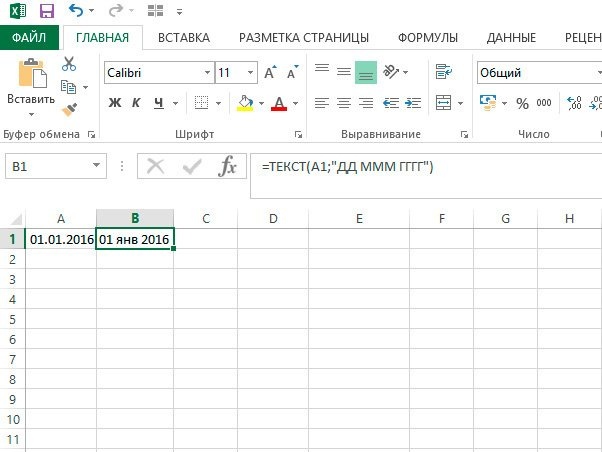
Синтаксис формулы:
ТЕКСТ (значение; формат) где значение — это ссылка на ячейку с датой или саму дату. format — числовой формат в виде текстовой строки в кавычках.
Параметры формата для преобразования даты:
| М | Отображает месяц в виде числа без нуля в начале. |
| ММ | При необходимости отобразите месяц в виде числа с нулем в начале. |
| М-м-м | Отображает сокращенное название месяца (январь — декабрь). |
| ММММ | Отображает полное название месяца (январь — декабрь). |
| МММММ | Отображение месяца в виде буквы (Z — D). |
| Д | Отображает день в виде числа без нуля в начале. |
| DD | При необходимости отображает день в виде числа с нулем в начале. |
| DDD | Отображает сокращенное название дня недели (пн — вс). |
| DDDD | Отображает полное название дня недели (понедельник — воскресенье). |
| Ага | Отображает год в виде двузначного числа. |
| ГГГГ | Отображает год в виде четырехзначного числа. |
В нашем случае введите нашу дату 01.01.2016 в ячейку A1 и в ячейку B1 формулу = ТЕКСТ (A1; «ДД МММ ГГГГ»), тогда вы получите текст «01 января 2016» в ячейке B1, который мы хотел получить.